Firefox: Как да идентифицирате конкретен цвят на уеб страница

Вижте как можете да идентифицирате конкретен цвят с помощта на вградения инструмент в Firefox, без да използвате софтуер на трети страни.
Да имаш твърде много отворени раздели е нещо, което се случва на всеки. Отваряте раздел, защото трябва незабавно да прочетете информацията; отваряш друг, защото мислиш, че може да ти потрябва по-късно. Отваряш друга по друга причина.
Преди да се усетите, имате толкова много отворени раздели, че нямате представа къде се намира, когато трябва да намерите такъв. Можете да затворите тези, които не ви трябват, или да запазите тези, които можете да разгледате по-късно. Но какво ще стане, ако имате нужда от всички тези раздели и не можете да затворите нито един от тях? Не се притеснявайте, Firefox има полезна функция, която ви позволява да намерите всеки раздел. Нека видим как работи тази функция.
Firefox има режим, наречен режим на търсене. Като напишете % и натиснете интервала веднъж, можете да получите достъп до този режим. Това не е единственият начин, по който можете да получите достъп до този режим. Можете също да получите достъп до него чрез мишката. Можете да направите това, като щракнете върху лентата за търсене и в долната част ще видите серия от икони.

Щракнете върху иконата на раздела. Това е вдясно от синята звезда. След като направите това, в лентата за търсене ще видите икона на раздели. Firefox ще ви покаже някои предложения и ако видите това, което искате да отворите, щракнете върху опцията Превключване към раздел до всяка опция.
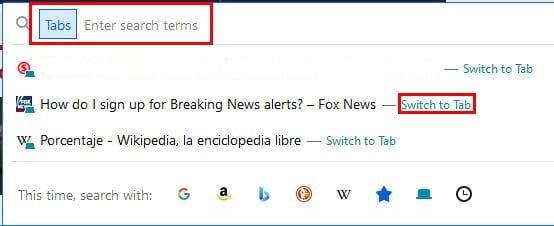
Ако не го виждате, въведете думата, за която се отнася вашия раздел, и Firefox ще я постави в резултатите. Когато видите раздела, който търсите, щракнете върху него и сте готови. Този трик ще ви помогне да намерите раздела, който търсите, но няма да ви попречи да изпитвате възможни проблеми поради големия брой отворени раздели.
Ще прехвърлите компютъра си през претоварена компютърна памет и ще намалите живота на батерията. Да не говорим, че ще загубите време да ги намерите. Винаги можете да създадете папка, където да запазите сайтовете, които искате да прочетете по-късно. Можете да извикате папката нещо като За по-късно и да запазите всички раздели, които не са ви необходими в момента. Това определено ще изчисти нещата.
Разширение, което ще ви помогне да затваряте различни раздели наведнъж, е OneTab за Firefox. След като разширението поеме всички отворени раздели, то ще ви покаже опции за изтриване на всички раздели или възстановяването им.
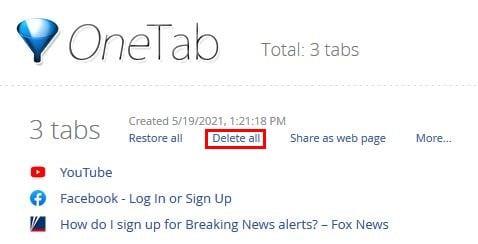
Винаги ще има раздел или раздели, които смятате, че трябва да имате отворени. Но продължавате да работите и забелязвате, че никога повече не сте ги отваряли. Може да е трудно решение, но понякога е най-добре да ги затворите. Ако са толкова важни, винаги можете да ги запазите някъде за лесно намиране. Колко раздела обикновено отваряте по време на сесия? Споделете вашите мисли в коментарите по-долу и не забравяйте да споделите статията с други в социалните медии.
Вижте как можете да идентифицирате конкретен цвят с помощта на вградения инструмент в Firefox, без да използвате софтуер на трети страни.
Вижте колко лесно е да добавите дума или друг език към проверката на правописа на Firefox. Също така вижте как можете да изключите проверката на правописа за браузъра.
Изчистете историята на URL адреса в адресната лента на Firefox и запазете вашите сесии лични, следвайки тези бързи и лесни стъпки.
Когато отворите начална страница в който и да е браузър, искате да видите това, което ви харесва. Когато започнете да използвате различен браузър, искате да го настроите по свой вкус. Настройте персонализирана начална страница в Firefox за Android с тези детайлни стъпки и открийте колко бързо и лесно може да бъде направено.
Научете как да деактивирате досадните автоматично възпроизвеждащи се видеа в Google Chrome и Mozilla Firefox с това ръководство.
Когато изтриете историята на изтеглянията в Android, помагате за освобождаване на пространство за съхранение и други неща. Ето стъпките, които трябва да следвате.
Как да активирате или деактивирате функцията JavaScript във всички версии на уеб браузъра Mozilla Firefox.
Предотвратете показването на досадни известия в уеб браузърите Edge, Chrome, Opera и Firefox.
Настройте браузъра си Mozilla Firefox с тези 8 настройки.
Как да изчистите напълно цялата история на сърфиране в уеб браузъра Mozilla Firefox.
Осигурете този допълнителен слой сигурност, когато сърфирате във Firefox. Активирайте HTTPS сърфирането и пазете данните си криптирани.
Вашият уеб браузър е едно от най-използваните от вас приложения, така че е важно да изберете това, което работи най-добре за вас. В тази статия разгледайте някои от
На работния плот вашата начална страница обикновено е първата страница, която вашият уеб браузър з��режда, когато се отвори. Повечето мобилни браузъри обаче запазват всички ваши раздели. Задайте своя собствена начална страница по подразбиране във Firefox за Android с тези подробни стъпки.
Показваме ви 3 начина да активирате или деактивирате автоматичните актуализации в Mozilla Firefox.
Как бързо да увеличите или намалите шрифта във всеки браузър, работещ в Microsoft Windows, Linux или MacOS.
Поддръжката за Flash файлове е на път. Flash често се разглежда като основен градивен елемент на реклами, кратки видеоклипове или аудиозаписи и игри. Дори един
Независимо дали изчиствате или активирате бисквитки в Chrome, Opera или Firefox, това ръководство ще ви помогне да направите и двете.
Решете проблеми с вашия уеб браузър, който не се свързва с определени уебсайтове.
В този урок ще научите как да навигирате до инструмента за преглед на сертификати на Firefox, като използвате тези стъпки.
Научете как да деактивирате досадните автоматично възпроизвеждани видеоклипове в Google Chrome и Mozilla Firefox с този урок.
Омръзна ли ви от високото натоварване на процесора в Microsoft Edge, което изтощава вашия нисък компютър? Вземете доказани, стъпка по стъпка решения, за да намалите натоварването на процесора, да увеличите скоростта и да възстановите производителността без надстройки. Работи с най-новите версии на Edge.
Имате проблеми с аудио грешки в aptX и LDAC в Microsoft Edge? Получете доказани подробни решения за кристално чист Bluetooth звук в Windows. Възстановете висококачествения звук бързо!
Омръзна ли ви, че звукът в Microsoft Edge, който не е синхронизиран, разваля видеоклиповете ви? Следвайте нашето ръководство стъпка по стъпка, за да отстраните бързо грешката „звукът не е синхронизиран“ в Edge. Актуализирани корекции за плавно възпроизвеждане в потоци, YouTube и други.
Сблъсквате се с приложението Microsoft Edge Stream Deck, което не се отваря? Открийте бързи и ефективни стъпки за отстраняване на неизправности, за да разрешите сривове, замръзване и проблеми със стартирането. Накарайте вашата система да работи безпроблемно за минути с нашето експертно ръководство.
Научете как да променяте темата и фона на браузъра Microsoft Edge без усилие. Вземете подробни ръководства за персонализирани теми, ярки фонове и професионални съвети, за да персонализирате браузъра си Edge както никога досега!
Уморени ли сте от грешката „Връзката е прекъсната в Microsoft Edge 0x80072efe“? Блокира сърфирането ви? Следвайте тези доказани, стъпка по стъпка решения, за да отстраните грешката бързо и да се върнете онлайн без усилие.
Омръзнало ви е да имате грешки в обработката на визуализацията на PDF файлове в Microsoft Edge, които съсипват работния ви процес? Открийте доказани, стъпка по стъпка решения за проблеми с визуализацията на PDF файлове във File Explorer. Върнете се към безпроблемните визуализации още днес!
Затруднявате се с код за грешка 403 „Забранено“ в Microsoft Edge? Открийте доказани решения за 2026 г., за да си възвърнете бързо достъпа. Изчистете кеша, деактивирайте разширенията и др. в това ръководство стъпка по стъпка за безпроблемно сърфиране.
Уморени ли сте от досадната грешка в Microsoft Edge PDF Preview Handler, която блокира визуализациите ви? Следвайте нашите доказани, стъпка по стъпка решения, за да я разрешите незабавно и да възстановите безпроблемната обработка на PDF файлове в Windows Explorer. Работи с най-новите версии на Edge!
Омръзна ли ви от грешки в Microsoft Edge Aw, Snap!, които сриват разделите ви? Следвайте това подробно ръководство, за да отстраните бързо проблемите с Microsoft Edge Aw, Snap и срива на страниците за плавно сърфиране. Доказани решения, актуализирани за най-новите версии на Edge.




























